
Ви можете видалити непотрібні пікселі з зображення безпосередньо в Microsoft Word, використовуючи вбудований інструмент обрізання. Ви також можете обрізати фотографію, щоб відповідати певній формі. Ось як обрізати зображення в Microsoft Word.
Як обрізати зображення в Word
До обрізати зображення У Microsoft Word, Відкрийте документ Word , Додайте зображення (Вставити & gt, зображення), а потім виберіть фото, натиснувши його.

Далі перейдіть на вкладку "Формат зображення", який з'являється після вибору зображення. Потім, у групі "Розмір", натисніть "Врожай".

У спадному меню, який з'явиться, виберіть "Врожай".
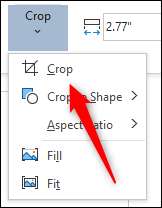
Обробляючі ручки тепер з'являться навколо рамки зображення. Щоб вирішити певні області, натисніть і перетягніть ручки, щоб захопити лише вміст, який ви хочете зберегти.
Після встановлення кадру обрізання натисніть значок у верхній половині параметра "Crop" у групі "Розмір" на вкладці "Формат зображення".
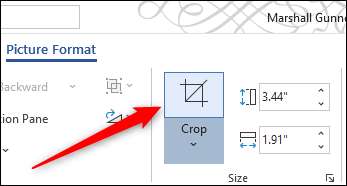
Небажані області вашого зображення тепер видаляються.
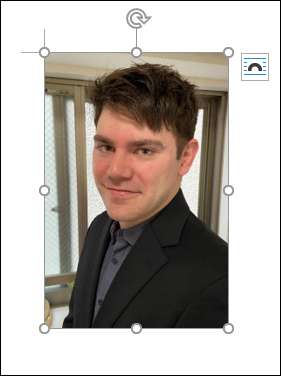
Як обрізати зображення як форму слова
Щоб обрізати зображення як форму, відкрийте програму Microsoft Word, Вставте зображення (Вставити & gt; фотографії), а потім виберіть зображення, натиснувши його.

На вкладці "Формат зображення", який з'являється після вибору зображення, натисніть кнопку "Crop", знайдена в групі "Розмір". У спадному меню, який з'явиться, виберіть "Врожай до форми".

З'явиться підменю відображення великої бібліотеки форм. Виберіть форму, яку ви хочете обробити зображення, як натиснувши його. Ми будемо використовувати форму сльози в цьому прикладі.
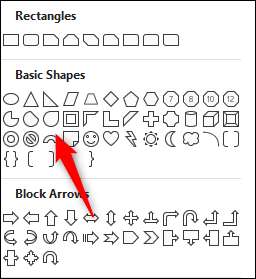
Ваше зображення тепер буде обрізане як вибрана форма автоматично.

Це лише один з багатьох інструментів для редагування фотографій, доступних у Microsoft Word. Ви також можете робити такі речі, як Видалення фону з зображення , Анотація зображення , і більше.
Пов'язані: Як видалити фон з зображення в Microsoft Word







